Una crítica a menudo dirigida a Microsoft Edge Una revisión de Microsoft Edge de un usuario de Chrome duro Una crítica de Microsoft Edge de un usuario de Chrome resistente No te confundas, soy un usuario duro de Chrome. Pero mi curiosidad se apoderó de mí, así que decidí probar Microsoft Edge. Leer más es la falta de características de personalización. Tomó mucho tiempo para que los complementos estuvieran disponibles en la aplicación, y el menú de Configuraciones queda bastante atrás de sus rivales.
Sin embargo, hay un truco que le permite obtener acceso a algunas opciones adicionales. No se acerca a replicar la profundidad de nivel de las opciones disponibles en Chrome y Firefox, pero al menos te dará algo divertido para jugar.
Cómo habilitar opciones ocultas en Microsoft Edge
Para habilitar la página de opciones ocultas, simplemente siga las instrucciones paso a paso a continuación.
- Abra el navegador Edge.
- Escriba about: flags en la barra de direcciones y presione Enter.
- Presiona Ctrl + Shift + D.
- Permitirá las opciones de diagnóstico ocultas.
- Desplácese hacia abajo para ver las nuevas opciones.

Algunas de las configuraciones pueden parecerle extrañas si no está familiarizado con las herramientas de diagnóstico. Podrá realizar ajustes en los intervalos de setTimeout, habilitar algunos nuevos comandos de inserción y, quizás lo más interesante, forzar a Edge a colocar aplicaciones no utilizadas en un modo de baja potencia. Hacerlo le ahorrará energía de procesamiento y permitirá que las pestañas en las que esté trabajando funcionen de manera más eficiente.
El menú about: flags también ofrece otras configuraciones útiles. Echa un vistazo para ver qué hay disponible, pero recuerda que las opciones que habilites pueden desaparecer en cualquier momento sin previo aviso.
¿De qué otra forma has personalizado Microsoft Edge? Nos encantaría escuchar tus historias. Como siempre, puedes comunicarte con la sección de comentarios a continuación.

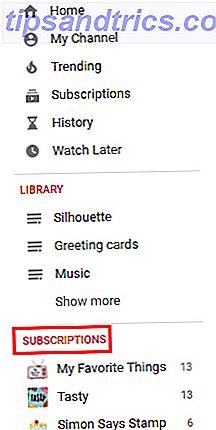
![Adquiera una cámara sin espejo por un precio increíble o obtenga un Nexus 5 por menos y más [Ofertas tecnológicas]](https://www.tipsandtrics.com/img/internet/615/nab-mirrorless-camera.png)
![Un mundo sin Internet [INFOGRAFÍA]](https://www.tipsandtrics.com/img/internet/926/world-without-internet.jpg)